Cuando busque "cómo mejorar la calidad del video" en Internet, obtendrá una gran cantidad de resultados. La mayoría de ellos son potenciadores de vídeos en línea. Sin embargo, además de las herramientas en línea, ¿existen otras formas de mejorar la calidad del vídeo? Si desea obtener más métodos para mejorar la calidad del video, debe leer esta guía. Lo guiaremos para que conozca 7 tipos de 13 potenciadores de video, incluidas sus ventajas, desventajas y cómo usarlos.
- Parte 1: ¿Qué tipos de herramientas pueden mejorar la calidad del vídeo?
- Parte 2: Cómo mejorar la calidad del vídeo mediante el software de edición de vídeo de escritorio
- Parte 3: Cómo mejorar la calidad del vídeo mediante complementos para software profesional
- Parte 4: Cómo mejorar la calidad del vídeo mediante potenciadores de vídeo en línea
- Parte 5: Cómo mejorar la resolución de video a través de aplicaciones de edición de video móviles
- Parte 6: Cómo aumentar la calidad del vídeo mediante tarjetas de captura de vídeo
- Parte 7: Cómo hacer que un video sea de mayor calidad a través de reproductores de video
- Parte 8: Cómo corregir la calidad del vídeo a través de plataformas de edición basadas en la nube
Parte 1: ¿Qué tipos de herramientas pueden mejorar la calidad del vídeo?
Si necesita editar videos con regularidad, sabrá que aumentar la calidad del video es solo una operación común. Es más, un potenciador de vídeo adecuado puede aumentar la eficiencia. Si desea seleccionar la herramienta de mejora de vídeo más adecuada, será necesario comprender cuántos tipos de herramientas pueden mejorar la calidad del vídeo antes de realizar la selección. Según nuestras pruebas, existen 7 tipos de potenciadores de vídeo:
- Software de edición de video de escritorio: puede ejecutar estos programas en su computadora y mejorar la calidad de su video sin conexión.
- Complementos para software profesional: muchos programas de edición de imágenes y videos tienen complementos que pueden mejorar sus capacidades. Cuando descubra que su editor de video no puede satisfacer sus necesidades, puede buscar extensiones en sus complementos.
- Mejoradores de video en línea: puede cargar sus videos en sus sitios web a través de una red y luego mejorar directamente la resolución sin descargar software.
- Aplicaciones de edición de video móvil: si desea corregir la calidad de su video en su teléfono móvil sin una computadora, puede descargar una aplicación de edición de video desde la tienda de aplicaciones de su teléfono.
- Soluciones de hardware: puede utilizar tarjetas de captura de vídeo o una cámara mejor para crear vídeos de alta calidad directamente.
- Reproductores de video: algunos reproductores de video tienen funciones simples de edición de video, por lo que puedes usarlas para mejorar la calidad.
- Plataformas de edición basadas en la nube: estas plataformas son similares a los potenciadores de video en línea, pero le permiten cargar y editar videos con potentes servidores remotos.
Parte 2: Cómo mejorar la calidad del vídeo mediante el software de edición de vídeo de escritorio
Si desea mejorar la calidad de un video que es muy importante y privado, será mejor que elija un programa de edición de video sin conexión. En esta parte, proporcionamos 2 aplicaciones de escritorio para mejorar videos.
2.1 Uso del potenciador de vídeo
Video Enhancer es un programa impulsado por inteligencia artificial para mejorar la calidad de su video con facilidad. Siempre que lo instales en tu PC, puedes importar tu video directamente y mejorar la resolución del video con 1 clic. También puedes agregar efectos, recortar y rotar tus videos en tu computadora.
Ventajas:
+ Mejore la calidad del video con tecnología de inteligencia artificial sin conexión.
+ Admite varios formatos de video, como MP4, AVI, MOV, MXF, TS, HEVC, MPEG, VP9, etc.
+ Le permite convertir su formato de video directamente.
+ Le permite agregar marcas de agua a sus videos para hacerlos especiales.
+ Edite videos con múltiples funciones prácticas, como recortar, eliminar el ruido del video y reducir la vibración del video.
Contras:
- No se puede seleccionar una resolución.
Descargar Mejorador de vídeo.
A continuación se explica cómo mejorar la calidad de un vídeo con Video Enhancer:
Paso 1: Instale Video Enhancer en una computadora y luego ejecútelo.
Paso 2: Haga clic en " Agregar archivo " para importar sus videos al software y haga clic en un video.
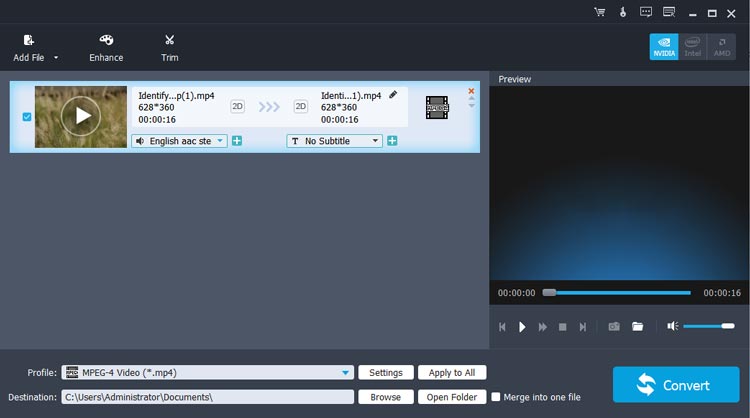
Paso 3: Elija la pestaña " Mejorar " y marque la opción " Resolución mejorada ". Si es necesario, puede marcar todas las opciones. A continuación, haga clic en " Aplicar " > " Cerrar ".
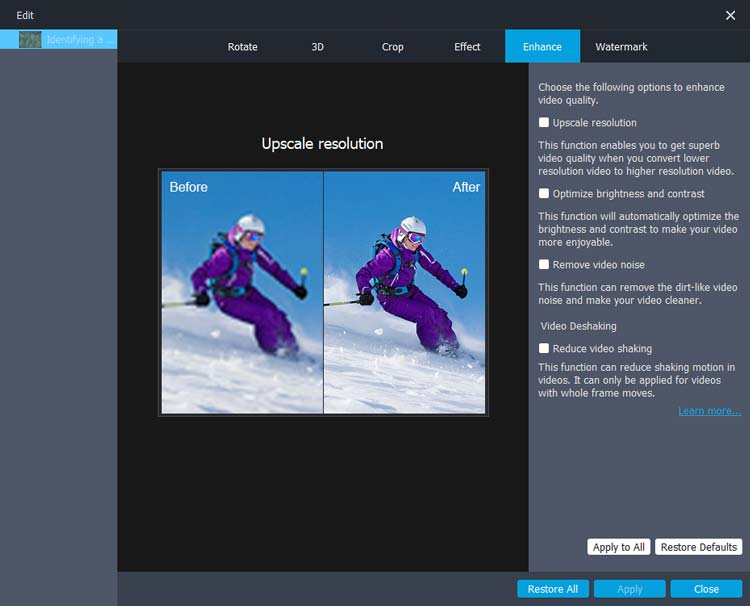
Paso 4: Toca " Convertir " para guardar el video mejorado en tu computadora.
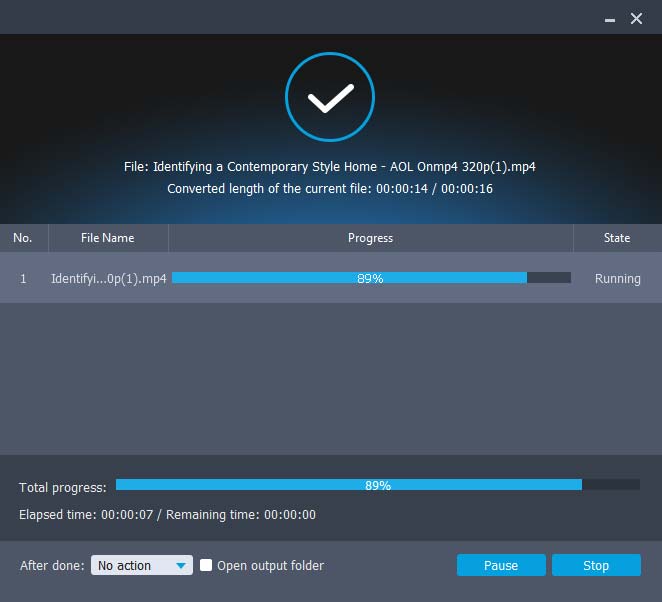
2.2 Usando Adobe Premiere Pro
Adobe Premiere Pro es un editor de vídeo profesional con una variedad de funciones de edición. Con él, puedes hacer que un vídeo de baja calidad se vea mejor con facilidad. Además, tiene muchos efectos y estilos de títulos llamativos, lo que hace que tu vídeo sea más especial que antes.
Ventajas:
+ Mejore la calidad del video aumentando la resolución, enfocando, reduciendo el ruido, ajustando los colores, etc.
+ Le permite ajustar el tono y el color libremente.
+ Haz que el discurso en videos sea más claro.
Contras:
- Caro.
- Demasiadas funciones para que sea un poco difícil de usar para principiantes.
A continuación se explica cómo utilizar Adobe Premiere Pro para aumentar la calidad del vídeo:
Paso 1: abra Adobe Premiere Pro en su computadora y haga clic en " Archivo " > " Importar " para agregar el video que desea mejorar. O arrástrelo directamente al panel del proyecto.
Paso 2: Elija la pestaña " Efectos " y busque la carpeta " Desenfocar y enfocar ".
Paso 3: Seleccione el efecto " Enfocar " y establezca el valor " Cantidad de enfoque ". Un valor entre 10 y 20 suele ser suficiente.
Paso 4: Después de eso, haga clic en " Archivo " > " Exportar " > " Medios ", elija un formato y guarde el video de salida. Por cierto, también puedes ajustar capas, mejorar el audio, etc., para tu vídeo con este software.
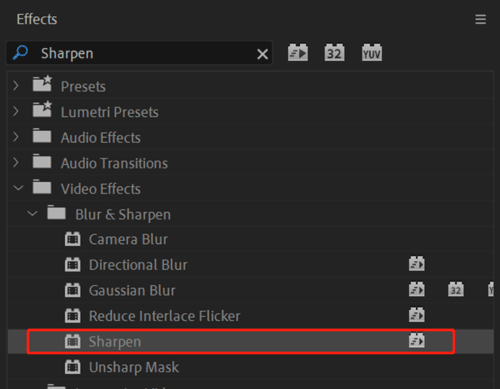
Parte 3: Cómo mejorar la calidad del vídeo mediante complementos para software profesional
Si ha instalado Photoshop o Adobe After Effects en su computadora, puede usar directamente sus complementos para mejorar la calidad del video. Por cierto, puedes usar estas herramientas directamente sin complementos, pero si deseas más funciones para mejorar tu video, instala los complementos.
3.1 Uso de vídeo nítido
Se pueden instalar algunos complementos para Photoshop para aumentar la calidad del video, como Neat Video, un filtro de video útil para reducir el ruido de píxeles, los granos y más. Por lo tanto, puedes usarlo para que tu video sea más claro que antes.
Ventajas:
+ Reduzca efectivamente los granos de video.
+ Detecta automáticamente el software PS instalado en una computadora y configura la ruta de archivo adecuada.
+ Admite imágenes de alta resolución.
+ Funciona bien en computadoras Windows y Mac.
Contras:
- La licencia es cara.
- Tómate mucho tiempo para reducir el grano en vídeos de alta resolución.
- No es fácil entender cómo usarlo para principiantes.
A continuación se explica cómo utilizar Neat Video para mejorar la calidad del vídeo:
Paso 1: Descargue Neat Video en su computadora e instálelo en la carpeta " Complementos " de PS.
Paso 2: abre PS y agrega tu video al software.
Paso 3: Haga clic en " Filtro " > " Neat Video " > " Reducir ruido v5 " para abrir la ventana del complemento " Neat Video ".
Paso 4: Seleccione un área uniforme de su video cuya calidad desee mejorar y haga clic en " Perfil automático " para permitir que Neat Video analice y cree un perfil para el área seleccionada. También puede ajustar los controles deslizantes " Cantidad de reducción de ruido " según sus preferencias. Luego haga clic en " Aplicar ".
Paso 5: repita el proceso para cada capa del marco. Después de eso, exporte los cuadros como un video haciendo clic en " Archivo " > " Exportar " > " Renderizar video ".
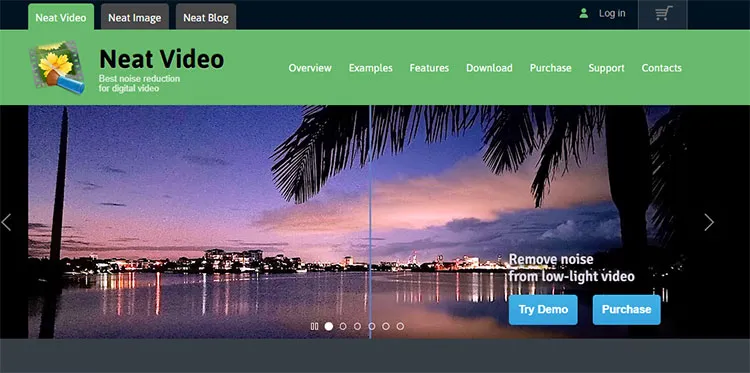
3.2 Usando el Universo Gigante Rojo
Red Giant Universer es una colección de complementos de efectos y transiciones de video. Puede instalarlo en Adobe After Effects para mejorar la calidad del video. Es compatible con Windows, macOS y Linux, por lo que podrás descargar la versión que necesites sin límites.
Ventajas:
+ Admite muchos sistemas de edición sin revestimiento, como Adobe After Effects, Premiere Pro, Final Cut Pro X, etc.
+ Ofrezca más de 90 herramientas para las necesidades de edición de video.
+ La función de aceleración de GPU hace que la mayoría de los efectos se reproduzcan rápidamente.
Contras:
- El precio de la suscripción es elevado para usuarios individuales.
- Muchos efectos complejos hacen que requiera muchos recursos.
- Confía mucho en las actualizaciones.
- La descarga requiere registro.
A continuación se explica cómo corregir la calidad del vídeo con Red Giant Universe:
Paso 1: asegúrese de haber instalado After Effects u otros editores de video en su computadora. Luego vaya a https://www.maxon.net/en/try para descargar e instalar este complemento. Será necesario que inicie sesión con su cuenta Maxon.
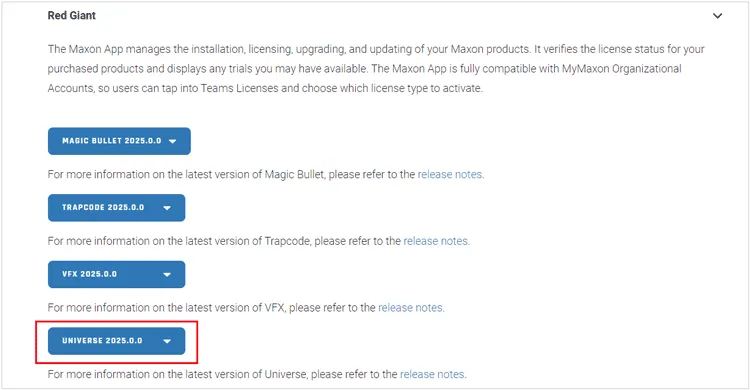
Paso 2: descomprime el archivo e instálalo. Después de eso, abra AE y arrastre y suelte el vídeo que desee en el área " Nueva composición ".
Paso 3: En la línea de tiempo, seleccione la capa que contiene su video y luego vaya a " Efectos " > " Finisher " > " RG Universe ". A continuación, arrastre el efecto " Finisher " a la capa de vídeo en la " Línea de tiempo ".
Paso 4: Navega hasta " Controles de efectos " y localiza la configuración del efecto " Finisher ". Luego busque el control deslizante " Nitidez " para ajustarlo.
Paso 5: Una vez hecho esto, vaya a " Composición " > " Agregar a la cola de procesamiento " y configure la configuración de salida para exportar su video mejorado. Además, puede mejorar su video mediante corrección y gradación de color, reducción de ruido y más.
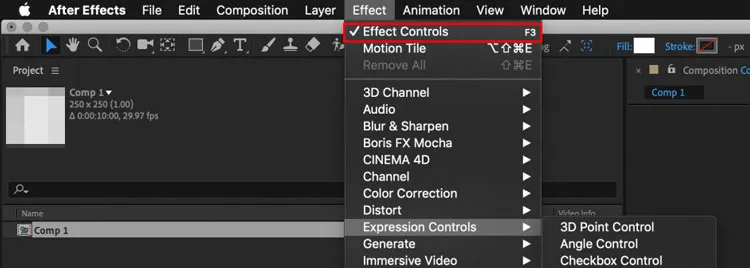
Parte 4: Cómo mejorar la calidad del vídeo mediante potenciadores de vídeo en línea
Algunos mejoradores de vídeo en línea son prácticos para mejorar la calidad del vídeo. Con estas herramientas en línea, no necesita instalar complementos que requieran muchos recursos en su computadora. Sin embargo, existe el riesgo de que se filtre la información de su vídeo, especialmente si la plataforma no tiene políticas de privacidad sólidas.
4.1 Usando Kapwing
Kapwing es una popular plataforma de edición de videos en línea con una variedad de herramientas para la creación y edición de videos. Si desea mejorar la calidad del video rápidamente sin requisitos adicionales, puede usarlo con facilidad.
Ventajas:
+ Mejore y edite videos en línea sin descargar ningún software.
+ La interfaz fácil de usar es adecuada para principiantes.
+ Te permite editar contactos de video, saturación, desenfoque, velocidad, brillo, etc.
Contras:
- No se puede reducir el ruido en los videos.
- Pruébalo gratis sin registrarte.
A continuación se explica cómo utilizar Kapwing:
Paso 1: abra un navegador en su computadora y acceda a https://www.kapwing.com/tools/video-enhancer.
Paso 2: toca " Haz clic para cargar " para seleccionar e importar tu video desde tu computadora.
Paso 3: Haga clic en " EDITAR " para ajustar los valores de opacidad, brillo y más.
Paso 4: Una vez hecho esto, haga clic en " Exportar proyecto " para guardar el video mejorado.
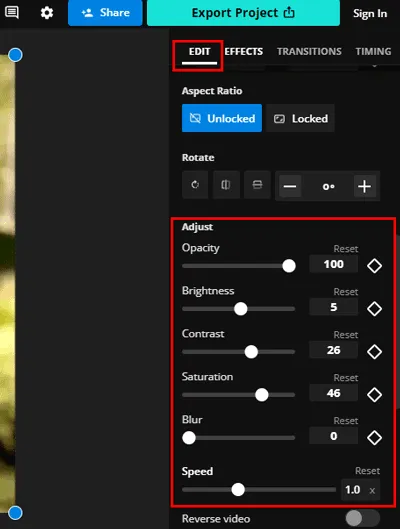
4.2 Usando Flixier
Flixier es otra útil plataforma de edición de vídeo en línea que permite a varios usuarios trabajar en el mismo proyecto simultáneamente. Por tanto, es adecuado para proyectos en equipo.
Ventajas:
+ Te permite importar 10 minutos de videos gratis por mes.
+ Seleccione resoluciones de video fácilmente.
Contras:
- Admite la importación de un video solo arrastrando y soltando.
- Confiar en la red. Si la red no es estable, no podrá importar su video.
- La carga del vídeo es lenta y es fácil que falle.
- Los efectos no pueden hacer que los videos sean más claros.
A continuación se explica cómo mejorar la calidad de un vídeo con Flixier:
Paso 1: Vaya a https://flixier.com/ en su computadora y haga clic en " Comenzar ".
Paso 2: arrastre su video al sitio web y automáticamente cargará su archivo de video.
Paso 3: Elige tu video y haz clic en " Afecta " en el panel derecho. Luego, desplácese hacia abajo hasta la función " Avanzada ".
Paso 4: Luego haga clic en " Color " para ajustar el color del video manualmente. Finalmente, haga clic en " Exportar " para guardar el video.
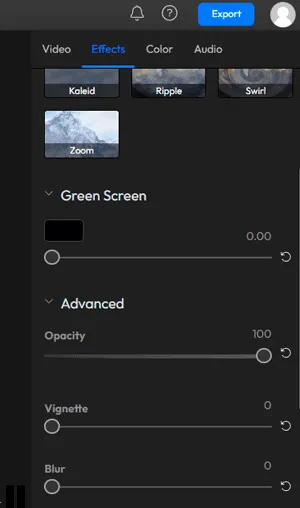
Parte 5: Cómo mejorar la resolución de video a través de aplicaciones de edición de video móviles
Si desea mejorar la calidad de su video en su teléfono móvil o tableta, puede instalar una aplicación de edición de video en su dispositivo Android o iOS. Luego podrás mejorar tu video sin una computadora.
5.1 Usando InShot
InShot es una aplicación confiable para editar videos y fotografías en dispositivos Android e iOS. Con simples toques, puedes hacer que tus videos sean más claros en tu dispositivo móvil.
Ventajas:
+ Le permite aplicar filtros que mejoran el brillo, el contraste y la saturación para que su video se vea más nítido.
+ Guarda tus videos en alta resolución.
+ Fácil de agregar efectos de voz a videos.
Contras:
- No disponer de herramienta de afilado específica.
- No tienen una opción avanzada de mejora de la claridad, por lo que la claridad del vídeo final dependerá en gran medida de la calidad del metraje original.
A continuación se explica cómo utilizar InShot en un teléfono móvil:
Paso 1: descargue InShot desde Google Play Store o Apple App Store a su teléfono Android o dispositivo iOS.
Paso 2: Ábralo y haga clic en " Video " en " Crear nuevo ". Luego seleccione uno o más videos de su dispositivo y haga clic en el ícono " Aceptar " en la parte inferior.
Paso 3: Elija la pestaña " Filtro " y haga clic en " Ajustar " para editar la luminosidad, el contraste, la calidez, el color, el tono y más del video. Una vez hecho esto, guarda el vídeo.
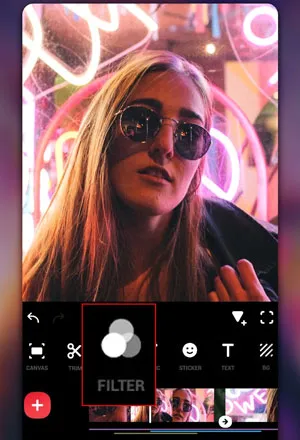
5.2 Usando NV
Similar a InShot, VN es una aplicación de edición de video versátil para dispositivos Android e iOS. Le permite ajustar el brillo, el contraste, el color y la saturación para mejorar la calidad de su video. Si desea utilizar todas las funciones de esta aplicación, primero debe comprarla.
Ventajas:
+ Haz que tu video sea especial agregando texto y contenido musical.
+ Cambia el color de tu video fácilmente.
+ Proporciona muchos filtros hermosos.
+ Tener la función Enfocar.
Contras:
- No es una aplicación gratuita, que cuesta $15,49 al mes.
- No se puede eliminar el ruido de los videos.
A continuación se explica cómo utilizar VN para mejorar la calidad del vídeo:
Paso 1: instale la aplicación VN en su teléfono inteligente y luego ábrala.
Paso 2: Haga clic en " Nuevo proyecto " para importar el vídeo que desee. Luego elija " Filtro " para seleccionar la función que desea mejorar su video. Luego aplica al video.
Paso 3: Exporta el video procesado a tu dispositivo móvil.
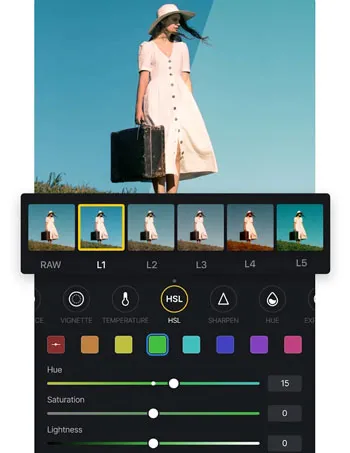
Parte 6: Cómo aumentar la calidad del vídeo mediante tarjetas de captura de vídeo
Puede utilizar dispositivos de hardware como tarjetas de captura de video para mejorar la calidad de su video. Siempre que conecte su teléfono inteligente, cámara u otros dispositivos donde almacena sus videos a una tarjeta de captura de video, esta podrá manejar sus videos.
Ventajas:
+ Mejore la resolución de video con facilidad.
+ Le permite establecer el valor libremente.
+ Mejora tu video cuando estés grabando.
Contras:
- No se puede modificar la resolución u otras configuraciones después de guardar videos.
- La calidad depende de la calidad del video original.
- La compatibilidad varía.
A continuación se explica cómo utilizar una tarjeta de captura de vídeo para mejorar la calidad del vídeo:
Paso 1: Conecte una captura de video a su computadora e instale una aplicación de captura de video adecuada, que depende de la marca de su tarjeta de captura. Lea atentamente las instrucciones proporcionadas por el fabricante.
Paso 2: Luego configura la resolución, los índices de fama y otros valores. Una vez hecho esto, guarde la configuración y conecte la tarjeta al dispositivo en el que planea grabar videos.
Paso 3: comienza a grabar tu video y guárdalo. La tarjeta aumentará la calidad de su video según su configuración personalizada durante el proceso de grabación.
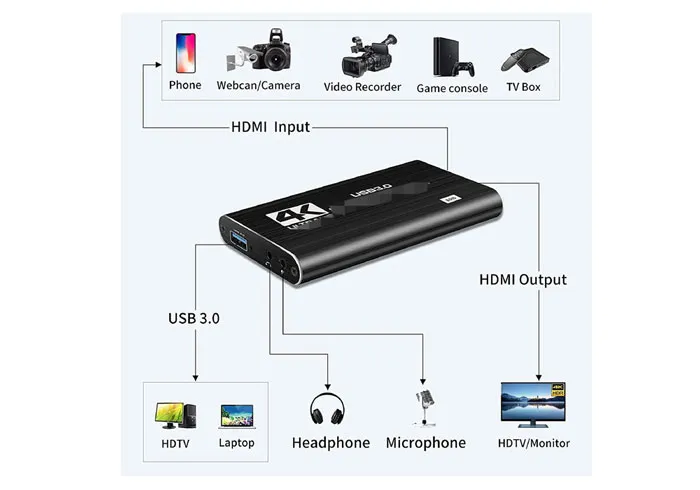
Parte 7: Cómo hacer que un video sea de mayor calidad a través de reproductores de video
Algunos reproductores de video pueden ayudarte a editar la resolución, el brillo y más del video, para que puedas hacerlo más claro sin descargar ninguna otra aplicación.
7.1 Uso del reproductor multimedia VLC
VLC Media Player es un reproductor multimedia de código abierto que admite ajustes de brillo, contraste y saturación. También puede mejorar la resolución de los videos.
Ventajas:
+ Le permite ajustar los parámetros del video para mejorar la calidad del video.
+ Sin funciones difíciles.
+ Mejore las resoluciones mediante el proceso de conversión o transcodificación de videos.
Contras:
- No es una herramienta de edición de video, por lo que hay pocas funciones para editar videos.
- No se puede cambiar la resolución de reproducción directamente.
A continuación se explica cómo mejorar la calidad del vídeo con VLC Media Player:
Paso 1: Instale y abra VLC Media Player en su computadora y abra su video con este programa.
Paso 2: Elija " Herramientas " > " Ajustes y efectos " > " Efectos de vídeo ".
Paso 3: ajusta el brillo, el contraste y más de tu video y haz clic en " Guardar ".
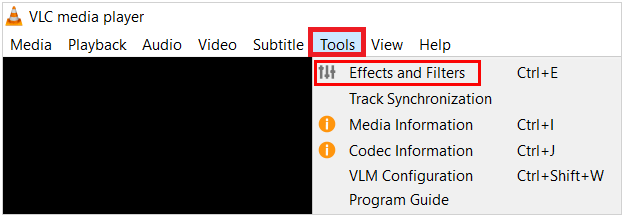
7.2 Usando el reproductor GOM
GOM Player te ofrece algunos efectos para mejorar la calidad de tus videos, que es una herramienta simple sin muchas funciones de edición de video. Además, no puede cambiar la resolución del video.
Ventajas:
+ Cambia los efectos de video rápidamente.
+ Tener una versión de Android.
Contras:
- No se pueden cambiar las resoluciones de los videos.
- No puedes guardar el video cuya configuración cambiaste.
A continuación se explica cómo utilizar GOM Player para mejorar la calidad del vídeo:
Paso 1: Instale GOM Player en su PC o dispositivo Android y busque su video. Luego ábrelo con esta aplicación.
Paso 2: busca la configuración y ajusta el brillo de tu video. Además, puede realizar capturas de pantalla y sincronizar los subtítulos.
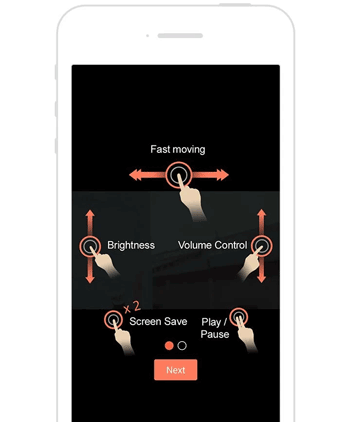
Parte 8: Cómo corregir la calidad del vídeo a través de plataformas de edición basadas en la nube
Las plataformas de edición basadas en la nube son similares a los sitios web de edición de vídeo online, pero permiten el acceso desde un espacio de almacenamiento en la nube. Siempre que inicie sesión en su cuenta, podrá editar su video directamente sin limitación de dispositivo.
8.1 Usando Frame.io
Frame.io es una plataforma para compartir y editar videos basada en la nube. Si desea que su video sea especial o escribir sus comentarios en videos, esta herramienta será adecuada para usted. Además, puede mejorar su flujo de trabajo de producción de video, lo que puede conducir a videos finales de mejor calidad.
Ventajas:
+ Edite videos en diferentes dispositivos y guarde videos fácilmente.
+ Le permite verificar diferentes versiones de un proyecto de video.
+ Sube videos rápidamente.
Contras:
- Requiere iniciar sesión cuando lo use.
- Menos funciones para la edición de video.
- No se puede mejorar la resolución o la nitidez del video.
A continuación se explica cómo utilizar Frame.io para mejorar la calidad del vídeo:
Paso 1: abra https://frame.io/ en su computadora y haga clic en " Iniciar recorrido gratuito " en la esquina superior derecha.
Paso 2: Regístrese con su cuenta de Google u otra dirección de correo electrónico. Una vez hecho esto, haga clic en el ícono " Agregar " para cargar su video.
Paso 3: Haz doble clic en tu video después de cargarlo y elige la resolución " Original " en la parte inferior derecha.
Paso 4: Ingrese sus comentarios y haga clic en " Enviar ". Entonces la plataforma grabará tus palabras. Una vez hecho esto, haga clic en el ícono " Regresar " y su video se guardará automáticamente.
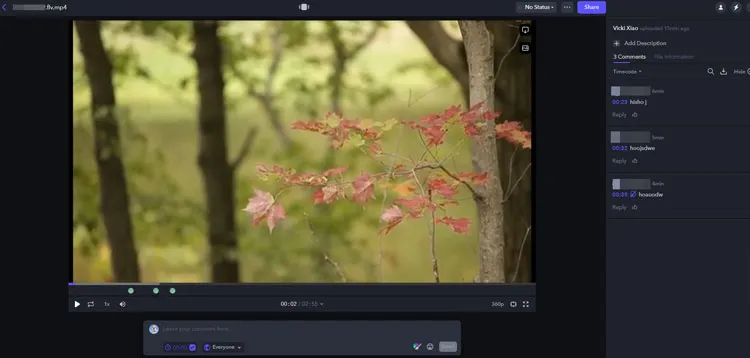
8.2 Usando WeVideo
WeVideo es otra plataforma de edición de vídeo basada en la nube que ayuda a los usuarios a crear, editar y compartir vídeos en cualquier dispositivo con conexión a Internet. Esta herramienta es adecuada para que varios usuarios colaboren en un proyecto al mismo tiempo.
Ventajas:
+ Te permite agregar efectos a videos con facilidad.
+ Edita el mismo video en diferentes dispositivos.
+ Le permite seleccionar una resolución.
Contras:
- Necesita el registro.
- No hay funciones de edición avanzadas.
- Sólo la versión premium te permite editar videos sin marca de agua.
A continuación se explica cómo aumentar la calidad del vídeo con WeVideo:
Paso 1: Vaya a https://www.wevideo.com/ y haga clic en " Registrarse gratis " para crear su propia cuenta.
Paso 2: inicia sesión con tu cuenta. Una vez hecho esto, haga clic en " Crear proyecto " en la interfaz.
Paso 3: Arrastre y suelte su video, o haga clic en " Importar " para seleccionar su video desde el dispositivo. Una vez hecho esto, arrastre y suelte el video en el área de edición.
Paso 4: Haga clic en " Editar " > " Color " para ajustar el brillo, el contraste y otras funciones. Después de eso, haga clic en " Listo ".
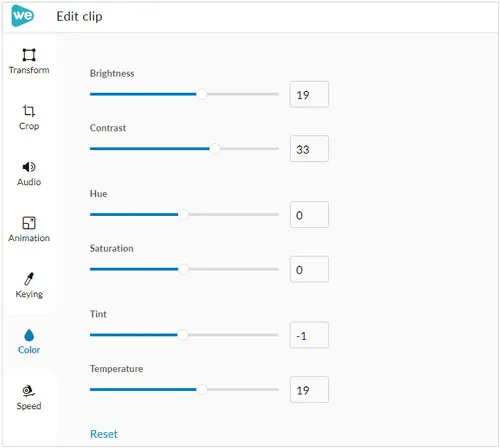
Paso 5: Toque " Filtros " para seleccionar uno y haga clic en " Aplicar ". Después de eso, haga clic en " Exportar " y seleccione una resolución. Finalmente, haga clic en " Exportar " nuevamente para guardar el video.
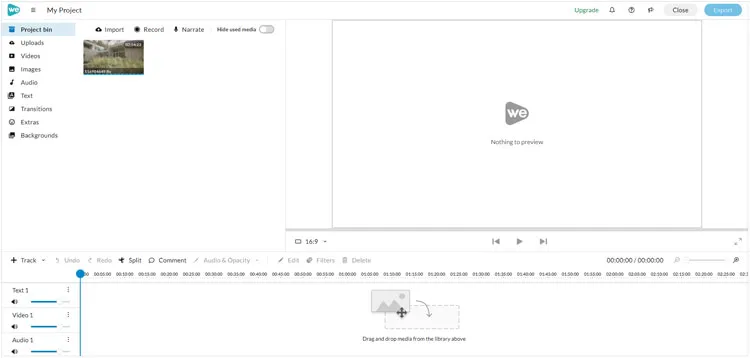
Conclusión
Con los 7 tipos de software de mejora de video proporcionados anteriormente, ahora puedes mejorar rápidamente la calidad de tu video con diferentes funciones. Seleccione el mejor potenciador de video de acuerdo con sus requisitos y sus ventajas y desventajas. Si desea conocer más trucos y herramientas para mejorar videos, escríbanos o suscríbase a nuestro sitio web. Le proporcionaremos reseñas y guías más útiles.





























































